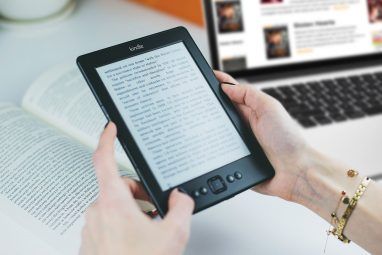开始任何类型的项目的最佳方法之一是集思广益和概述想法,或使用某种映射技术。对于概述,一个用JavaScript编写的名为Fargo的HTML5新Web应用程序可能只是用于在大纲文档上创建,存储和协作的最佳工具之一。
Saikat已为作家和艺术家共享了五个概述工具,尽管它们非常出色,但Fargo提供了一些用户可能会觉得有用的独特功能。作为在线应用程序,无需在计算机上安装该应用程序。作为用户,应用程序会保持更新,并且您可以轻松共享大纲以进行查看或协作。
基本功能
Fargo可以根据您的需要而变得简单而高级。 。首次下载Fargo时,它将要求连接到您的Dropbox帐户,该帐户将您的文档保存在一个子文件夹中(Dropbox>应用程序> Fargo)。您只需删除添加到帐户中的文件夹,即可将Fargo与Dropbox帐户断开连接。
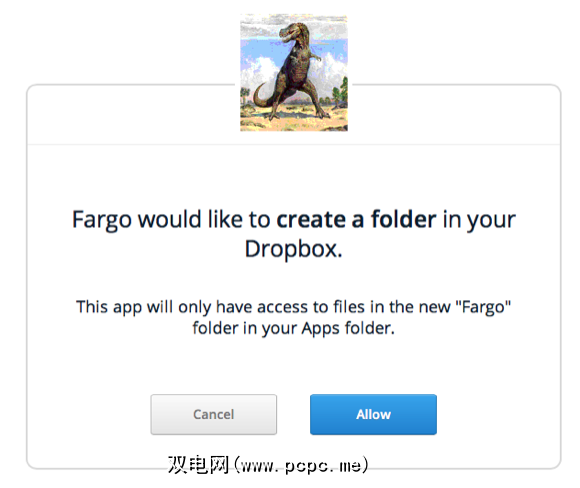
省时的优点是,不必进入Dropbox Fargo文件夹即可检索文档。 Fargo的工作方式类似于传统的桌面软件应用程序。因此,您只需要转到文件>打开…以查看概述的文档列表,也可以按名称搜索它们。
要从Fargo开始,只需单击在+按钮上,并在弹出框中为您的文档命名。您的文档将自动保存,您可以开始键入大纲的第一项。与传统轮廓标注器一样,您按Return键(在Windows中为 Enter ),然后按Tab键以便缩进并在顶级标题后的第一个项目下键入其他项目。
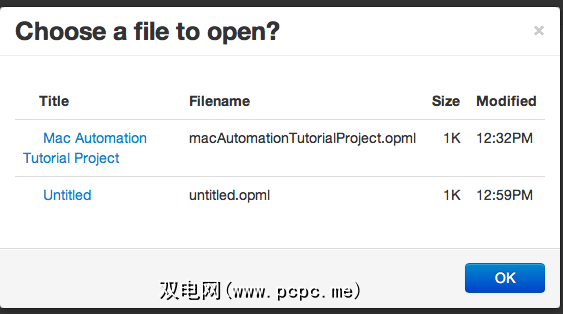
创建轮廓时,您可以先键入所有可能的顶级标题。要在Fargo中执行此操作,请在每个标题后均按Return键,然后返回到每个标题以添加子项。为了在子项目列表之后添加新的顶级标题,最好将新标题输入为子项目,选择它(通过单击该项目的箭头),然后简单地按Shift键即可。 + Tab键可将项目向左移动。 (注意:与Mac上经常使用的应用程序一样,我在BetterTouchTool中映射快捷方式以更快地激活菜单项。)
您还可以从中单击 Outliner> Show 箭头按钮菜单栏。从那里,只需单击左箭头即可将该项目放置为新的顶级标题。
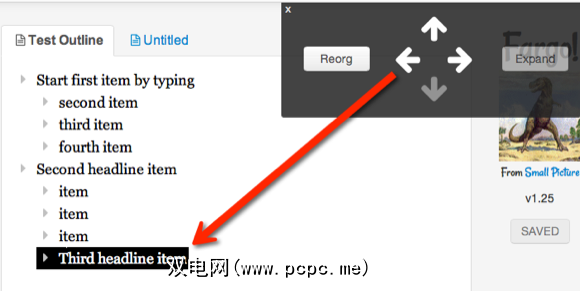
您可以使用箭头板来组织项目。要删除项目,请选择它,然后单击“删除"按钮。 Fargo还允许您使用光标拖动和重新组织项目。尽管Fargo是一个网络应用程序,但它具有自己的一组键盘快捷键,用于浏览和编辑文档。单击 Docs> Cribsheet 以查看所有可用的快捷方式。
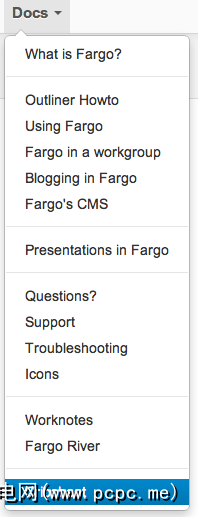
在Outliner菜单项下,您可以选择折叠和展开项目,就像在大多数Outliner中一样。但是,再看一看“大纲视图"下的菜单项列表,您将看到“选择图标...",它允许您将图标添加到各个项目中。 Fargo包括数百个图标,从Font Awesome到所有类型的主题,包括简单的箭头和社交网络徽标,以及各种标签,媒体和与Web相关的图标和操作。
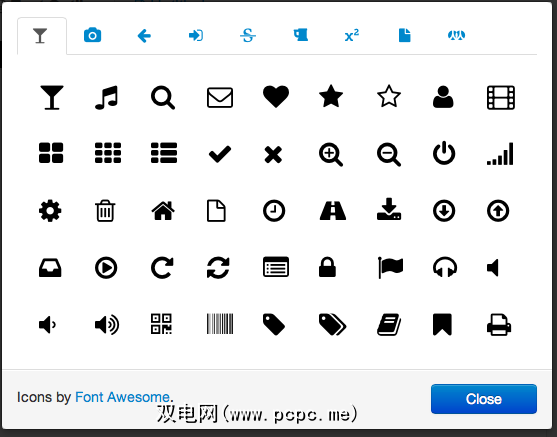
Fargo还采用了其他格式文档区域左侧的项目(粗体,斜体,删除线和Web链接)可快速访问。与在MS Word中创建轮廓不同,您不会被可能很少使用的许多按钮和功能所分散注意力。
您可能想知道如何更改文档的字体样式和大小。使用Fargo,您可以获得更广泛的字体样式,也就是说,如果您知道要使用的字体样式的名称。单击文件>轮廓设置 ...",然后输入要使用的字体样式和大小。 (我喜欢第一天日记应用程序中使用的简洁Avenir字体。)
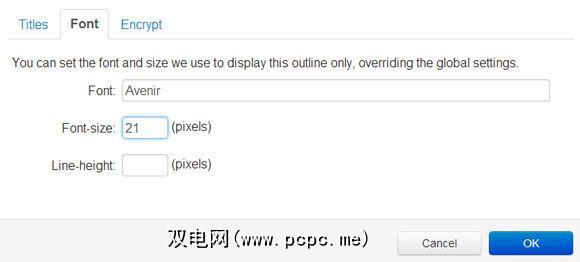
您可以在Fargo中打开多个文档,但值得庆幸的是,这些文档被组织在选项卡中,而不是单独的窗口中。但是,如果需要并排查看两个或更多文档,只需右键单击标题链接,然后在新的浏览器窗口中将其打开。
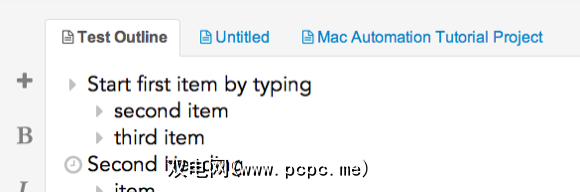
其他功能
法戈(Fargo)的开发商Small Small似乎致力于构建法戈,并使其保持简单易上手。它的一些高级功能包括能够与WordPress一起使用Fargo,加密文档,为发布的文档创建和共享RSS feed,运行JavaScript代码以及使用CSS进一步样式化文本的功能。
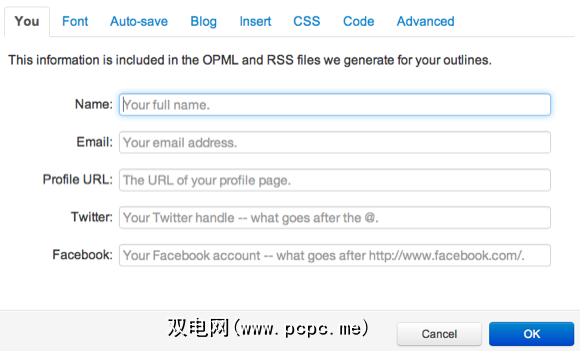
更改大纲的属性( Outliner>编辑属性…)以及关键字搜索文档。您可以通过提供指向各个文档的公共链接(文件>获取公共链接)与他人共享文档。反过来,与您共享Fargo文档链接的协作者将需要将该链接复制并粘贴到文件>通过URL打开中。该文件应在其Fargo帐户的新标签中打开。当协作者更新其轮廓时,该文档的图标将从人变成闪电。有关共享Fargo文档的更多信息,请参阅此文档。
结论
如果您要进行无纸化工作,并且可能在便携式计算机上添加一个更少的应用程序,则Fargo是一个网站您将要添加书签并使用的应用程序。它干净,易于使用且免费。 Fargo随附了大量的使用方法文档,以及由开发人员之一Dave Winer制作的一些YouTube视频。
让我们知道您对Fargo的看法,以及了解哪些功能(如果有)